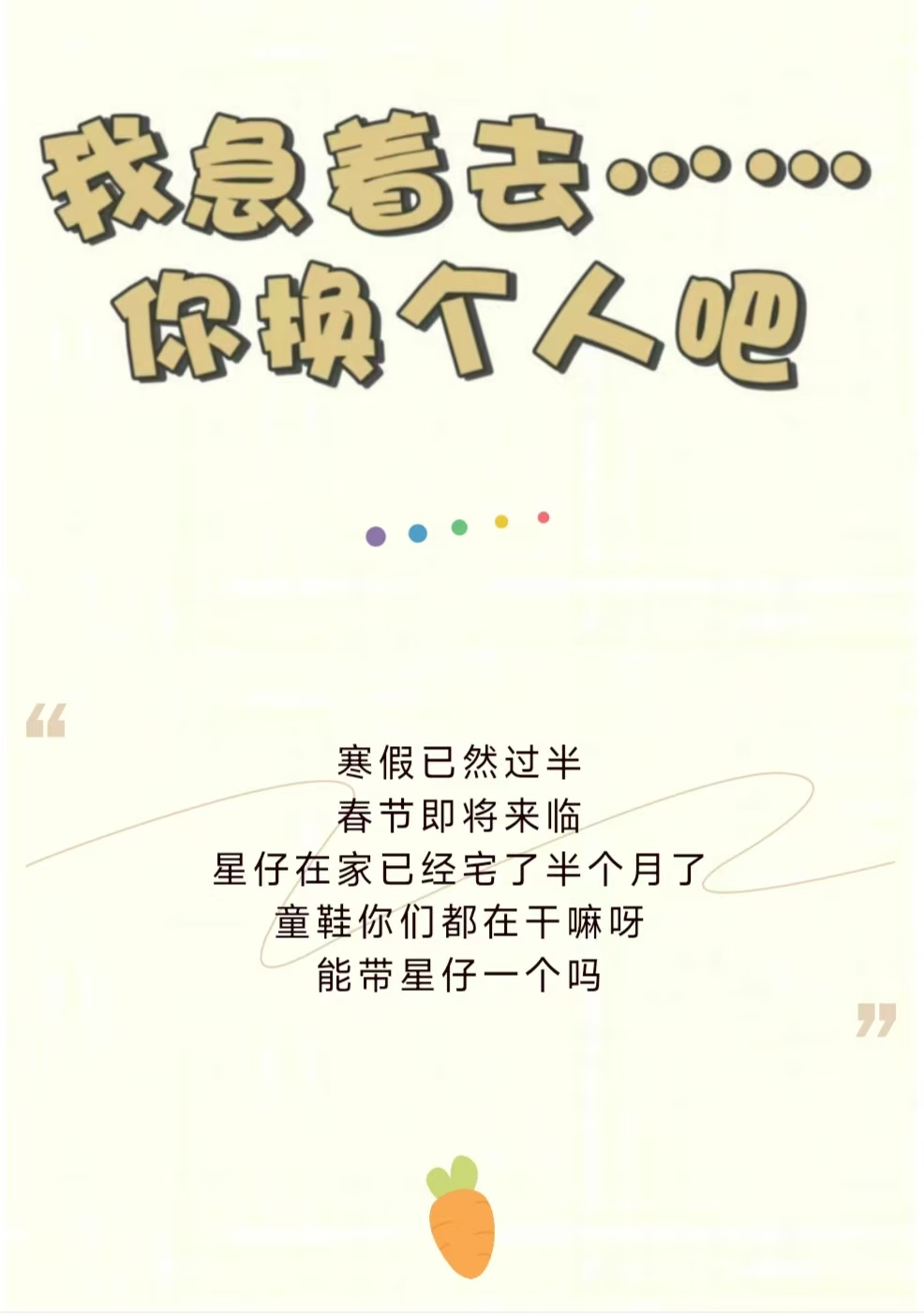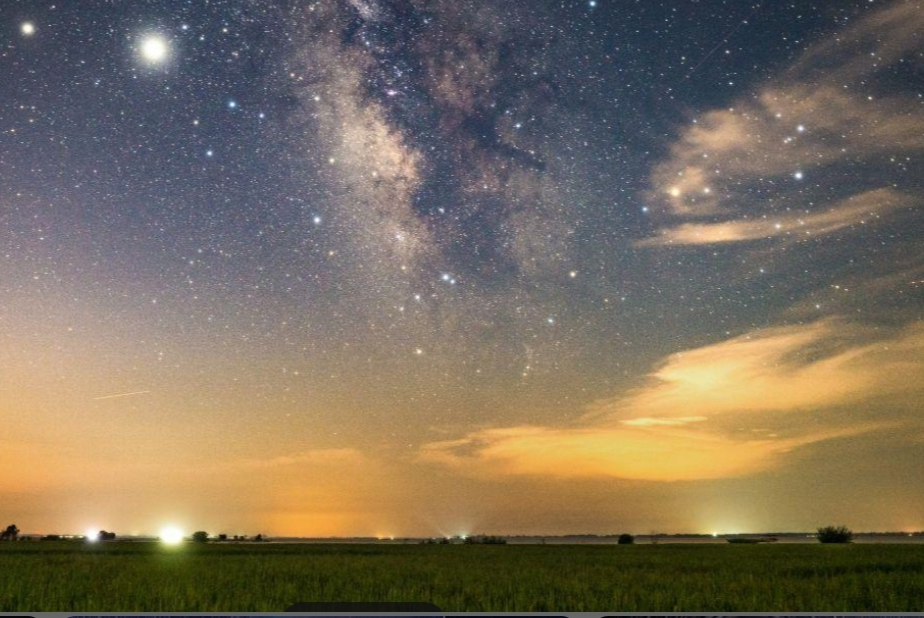拆分 Word 文档可能带来益处,原因如下:
组织:大型文档可能显得笨拙。将其拆分为多个部分或章节,可以更轻松地进行导航和编辑。
协作:当多人处理一个文档时,拆分该文档可让不同团队成员同时处理不同部分。
文件管理:较小的文件更易于管理、共享和存档。
性能:大型文档会降低 Word 的性能。将其拆分有助于保持最佳性能。
要使用 Python 拆分 Word 文档,我们将采用 Spire.Doc for Python 模块。该工具具备一套全面的功能来处理 Word 文档,涵盖创建、阅读、编辑、转换、合并以及拆分等操作。
首先,请确保您已安装 Spire.Doc for Python。若未安装,你可通过 pip 进行安装:
pip install Spire.Doc
Word 中的节将文档划分为不同部分,每个部分都有各自独特的页眉、页脚、页面方向、边距及其他格式选项。按部分拆分 Word 文档能让您为每个部分创建单独的文件,从而更便捷地导航、编辑和协作处理特定部分,且不会影响整个文档。
按部分拆分 Word 文档的关键步骤如下:
打开源文档:初始化 Document 实例并加载要拆分的源 Word 文档。
遍历章节:遍历源文档里的所有章节。对于每个部分,需执行以下操作:- Create a New Document(创建新文档):为该部分创建新文档。- 复制部分:从源文档复制该部分,并将复制内容添加到新文档。- Save the Document(保存文档):将新文档保存到单独文件中。
以下是运用 Python 和 Spire.Doc for Python 按部分拆分 Word 文档的简单示例:
from spire.doc import Document
拆分 Word 文档的常用方法之一是依据标题。此方法是按照指定的标题样式(例如 Heading1)把文档划分为单独的文件。
按标题拆分 Word 文档的关键步骤如下:
打开源文档:初始化 Document 实例并加载要拆分的源 Word 文档。
遍历章节:遍历源文档中的所有章节。对于每个部分,需进行以下操作:- 识别标题:查找样式为“Heading1”的段落。- Create a New Document(创建新文档):找到标题 1 后,创建新文档并将标题复制其中。- 复制内容:持续将内容复制到新文档,直至找到下一个标题 1。- Save the Document(保存文档):将新文档保存到单独文件中。
以下是使用 Python 和 Spire.Doc for Python 按标题(标题 1)拆分 Word 文档的简单示例:
from spire.doc import Document
书签是文档里的占位符,用于指示特定位置或部分,是自定义内容管理的理想之选。通过在这些带有书签的点拆分文档,能够创建根据需求定制的单独文件,比如隔离不同章节、区段等,以方便导航、分发或编辑。
按书签拆分 Word 文档的关键步骤如下:
打开源文档:初始化 Document 实例并加载要拆分的源 Word 文档。
遍历书签:遍历源文档中的所有书签。对于每个书签,需执行以下操作:- Create a New Document(创建新文档):为每个书签创建新文档。- Add a New Section(添加新部分):向新文档添加新部分。- Copy Bookmark Content(复制书签内容):利用 BookmarksNavigator 对象获取当前书签内容并将其添加至新文档。- Save the New Document(保存新文档):将新文档保存到单独文件中。
以下是运用 Python 和 Spire.Doc for Python 按书签拆分 Word 文档的简单示例:
from spire.doc import Document
在 Microsoft Word 中,分页符用于标记文档中一页的结束和新页面的开始。在按分页符拆分 Word 文档之前,需要在期望分页的位置插入这些分隔符。
按分页符拆分 Word 文档的步骤如下:
打开源文档:初始化 Document 实例并加载源 Word 文档。
创建新文档:设置新文档并添加初始部分。
遍历章节:遍历源文档中的所有章节。对于每个部分,需执行以下操作:- Identify Page Breaks(识别分页符):在章节的段落中查找分页符。- Split at Page Breaks(在分页符处拆分):在段落中找到分页符时,保存当前文档并创建新文档。将分页符后的内容复制到新文档。
保存新文档:将新文档保存到单独文件中。
以下是运用 Python 和 Spire.Doc for Python 按分页符拆分 Word 文档的简单示例:
from spire.doc import Document
将 Word 文档拆分为 HTML 页面时,能把 Word 文档的内容转换为 HTML 格式,并划分为单独的网页。如此一来,文档便可在浏览器中被视为一系列网页进行查看。
将 Word 文档拆分为 HTML 页面的关键步骤如下:
打开源文档:初始化 Document 实例并加载要拆分的源 Word 文档。
遍历章节:遍历源文档中的所有章节。对于每个部分,需进行以下操作:- Create a New Document(创建新文档):为该部分创建新文档。- Copy Part(复制部分):从源文档复制部分内容,并添加到新文档。- Embed CSS and Images(嵌入 CSS 和图像):配置新文档的 HTML 导出选项,使 CSS 样式和图像直接嵌入 HTML 页面。- Save as HTML(保存为 HTML):将新文档保存为单独的 HTML 文件。
以下是运用 Python 和 Spire.Doc for Python 将 Word 文档的每个部分拆分为单独 HTML 页面的简单示例:
from spire.doc import Document
除了将 Word 文档的内容拆分为 HTML 页面外,还可以通过调整 FileFormat 参数,将它们拆分为许多其他格式,例如 PDF、XPS、Markdown 等。